Cómo ver el porcentaje exacto de batería en el iPhone 12
Te contamos diferentes formas de ver el porcentaje de la batería en tu iPhone 12.
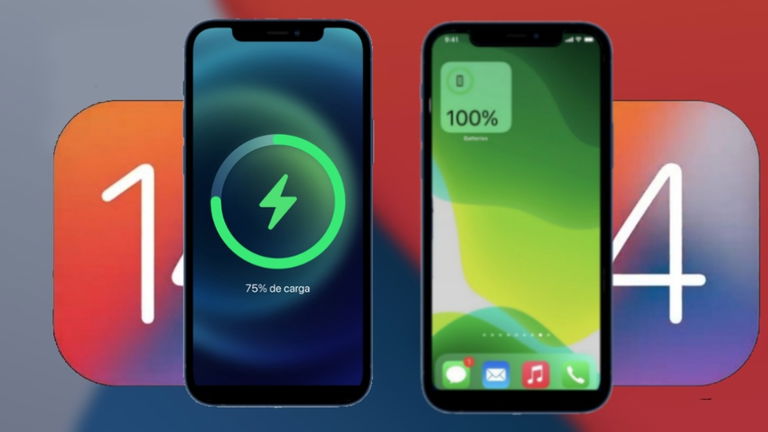
Una de las cosas que siempre miramos antes de decidirnos a comprar un móvil es la batería. Nos interesa mucho saber sí el dispositivo durará todo el día sin que tengamos que recargar la batería, sobre todo cuando pasamos muchas horas fuera de casa y le damos un buen uso a nuestro móvil.
Aunque sabemos que sin importar qué marca de móvil utilices, siempre vas a querer saber cuál es el estado de la batería y cómo alargar su vida útil, hoy vamos a centrarnos en el último modelo de Apple, el iPhone 12.
Si ya eres usuario de iPhone 12 o estás pensando en comprarte uno, te interesará saber cómo conocer el porcentaje exacto de batería disponible, ya que actualmente no es posible ver el porcentaje de batería en la barra de estado ubicada en la parte superior de la pantalla, cosa que sí podía hacerse en modelos anteriores al iPhone X.
Diferentes formas de ver el porcentaje de batería del iPhone 12
Aunque a partir del iPhone X el porcentaje de la batería no puede verse en la barra de estado, sí hay formas de ver el porcentaje exacto que queda de batería.
A continuación te vamos a contar diferentes métodos que puedes usar para ver rápidamente el porcentaje de carga de la batería del iPhone 12.
1. Desde el Centro de Control
Para ver el porcentaje exacto de la batería desde el Centro del Control, simplemente debes deslizar hacia abajo desde la esquina superior derecha de la pantalla y podrás ver el porcentaje de carga de la batería justo al lado del icono de la batería.
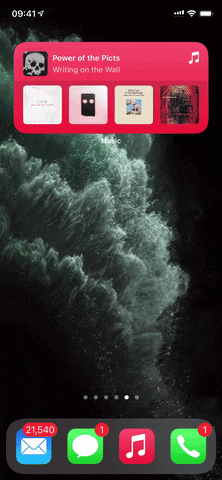
Deslizando hacia abajo se abre el Centro de Control para ver el porcentaje de la batería.
2. Utiliza el widget de la batería
iOS 14 trajo nuevos widgets que permiten acceder rápidamente a información con sólo un toque en la pantalla.
Sigue estos pasos para agregar el widget de la batería a la pantalla de inicio:
- Presiona con el dedo sobre un espacio libre en el fondo de pantalla de inicio.
- Presiona sobre el signo "+" que aparece en la parte superior izquierda.
- Cuando se abra la galería de widgets verás tres widgets diferentes para la batería: uno pequeño de 2 X 2, uno mediano de 4 X 2 y uno grande de 4 X 4.
Para tener en cuenta: si no tienes ningún otro dispositivo conectado a tu iPhone, como por ejemplo los AirPods o un Apple Watch, puedes elegir cualquier tamaño de widget, pero si tienes alguno de estos dispositivos conectados, deberías elegir el de tamaño mediano o el grande para que pueda mostrar el porcentaje en la pantalla.
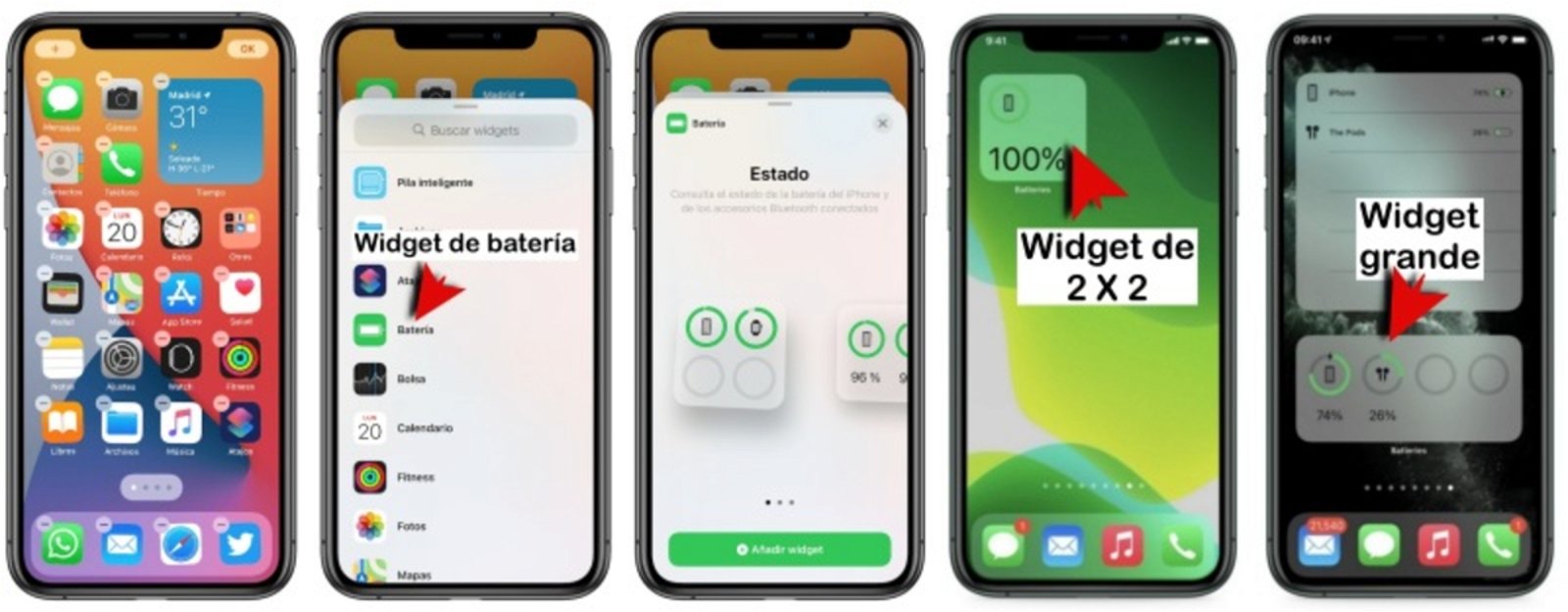
Selecciona el widget desde la galería de widgets y elige el del tamaño apropiado.
3. Pregúntale a Siri
Otro método para saber cuál es el porcentaje de carga que tiene la batería es preguntándole a Siri. Puedes pedirle a la asistente virtual de tu iPhone que te informe sobre el porcentaje actual de la batería haciéndole alguna de las siguientes preguntas:
"Hey Siri...
- ¿Cuál es mi porcentaje de batería?"
- ¿Cuánta batería me queda?"
- ¿Porcentaje de batería?"
- ¿Queda batería?"
- ¿Estado de la batería?"
Ella siempre te responderá muy amablemente.

Pregúntale a Siri cuánta batería le queda a tu iPhone 12.
4. Conectando el cargador del iPhone
Puedes ver el porcentaje de la batería en la pantalla del iPhone 12 tan sólo poniéndolo a cargar, no importa si usas un cargador inalámbrico o uno con cable, mientras esté la pantalla de bloqueo o la pantalla principal inactiva se mostrará el porcentaje de batería actual.
Si el iPhone ya estaba con la pantalla de bloqueo, al ponerlo a cargar la fecha y la hora que se mostraban en pantalla serán reemplazadas por el porcentaje de batería durante algunos segundos. Si la pantalla estaba inactivo, directamente mostrará el icono de la batería y el porcentaje durante algunos segundos antes de que aparezca la pantalla de bloqueo.
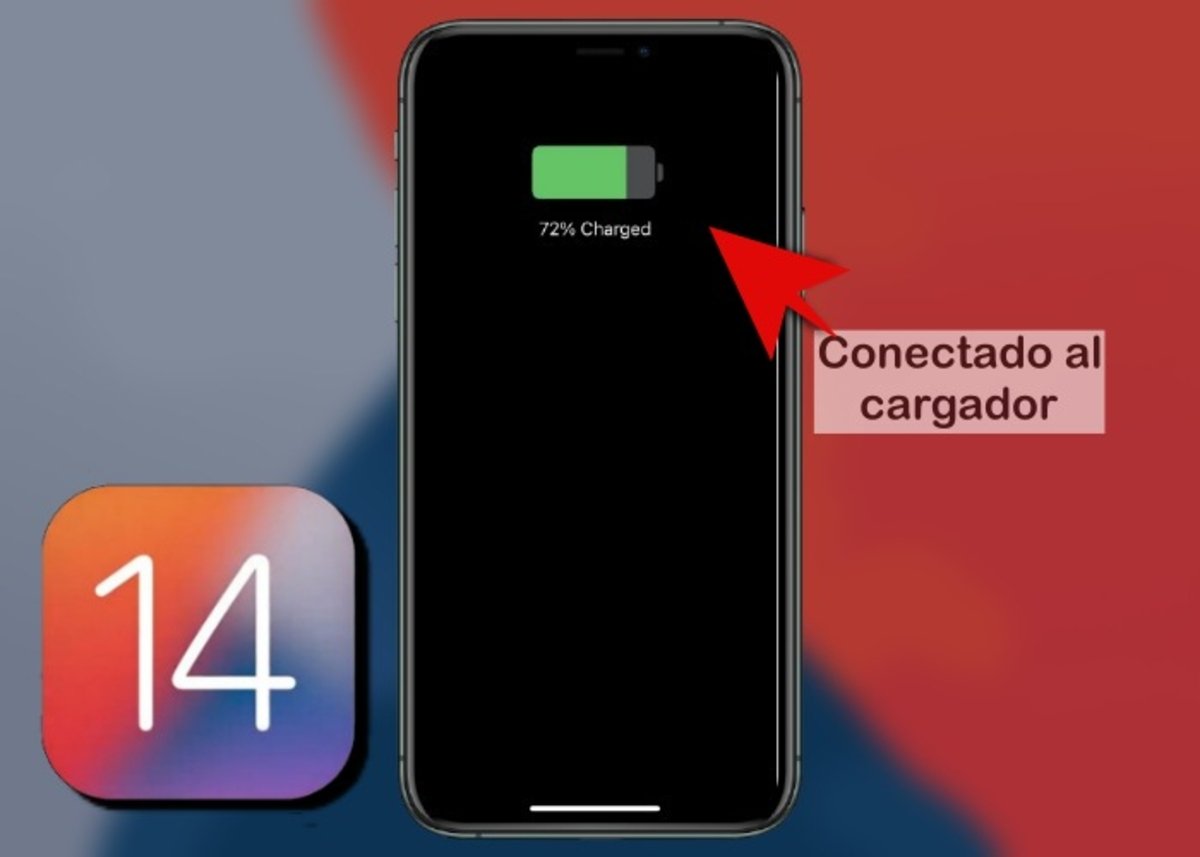
Al conectar el iPhone 12 al cargador, inmediatamente muestra el porcentaje de carga de la batería.
5. Activando la pantalla durante la carga
Mientras el iPhone se está cargando, generalmente está en reposo. Si lo tocas o lo mueves para "despertarlo" mientras está conectado al cargador, podrás observar en la pantalla de bloqueo el reloj y el porcentaje de la batería. Esto será sólo durante algunos segundos, porque después volverá a mostrar en la pantalla la fecha y el reloj.

Si activas la pantalla durante la carga del iPhone podrás ver el porcentaje de la batería durante algunos segundos.
6.Al desconectar el iPhone del cargador
Al desconectar el iPhone del cargador, ya sea de carga inalámbrica o conectado con un cable, la pantalla de bloqueo mostrará inmediatamente el porcentaje de batería actualizado.
Esto sucede tanto si ya estaba la pantalla de bloqueo como si la pantalla estaba inactiva.

Cuando se desconecta el iPhone del cargador automáticamente aparece en pantalla el porcentaje de la batería.
7. Abriendo la configuración de la batería
Este recurso no nos muestra el nivel exacto actual de la carga de la batería pero nos brinda un informe estadístico del consumo de la batería durante las últimas 24 horas o durante la última hora, si deseamos tener más precisión para calcular cuánto tiempo más nos queda de batería disponible.
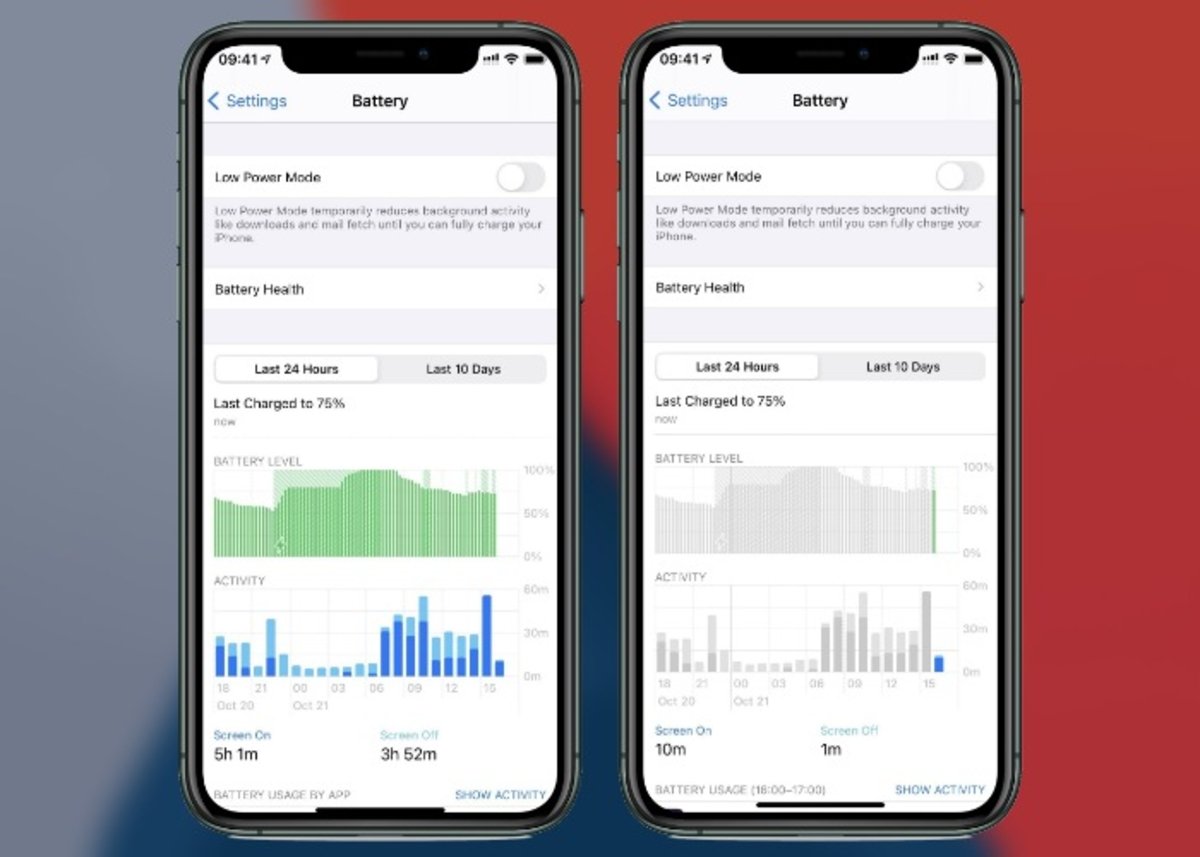
Desde la configuración de la batería podemos ver el estado de la misma durante las últimas 24 horas o durante la última hora.
8. Creando un atajo
El iPhone 12 nos permite crear atajos para múltiples funciones, entre ellas poder ver el porcentaje de la batería.
Además de crear un atajo que nos indica el porcentaje de la batería podemos configurarlo de modo tal que aparezca en determinados horarios o que se active al tocar dos veces la parte trasera del iPhone.
Si quieres crear un atajo para ver el porcentaje de la batería sigue estos pasos:
- Abre la app Atajos y pulsa sobre el botón "+" y luego en Añadir acción.
- Elige Nivel de batería y pulsa en la acción.
- Pulsa sobre el signo "+" y escoge Notificación, luego pulsa en Mostrar notificación.
- Toca sobre la frase "¡Hola, mundo!", bórrala y luego pulsa sobre Nivel de batería.
- Toca en Siguiente y colócale un nombre al atajo.
Con estos pasos el atajo ya está creado, ahora puedes elegir cómo automatizarlo si es que quieres que aparezca a un horario determinado, al llegar o al salir de un lugar o también puedes configurarlo para que se muestre al tocar dos o tres veces la parte trasera del iPhone desde la ruta Ajustes > Accesibilidad > Tocar > Tocar atrás.
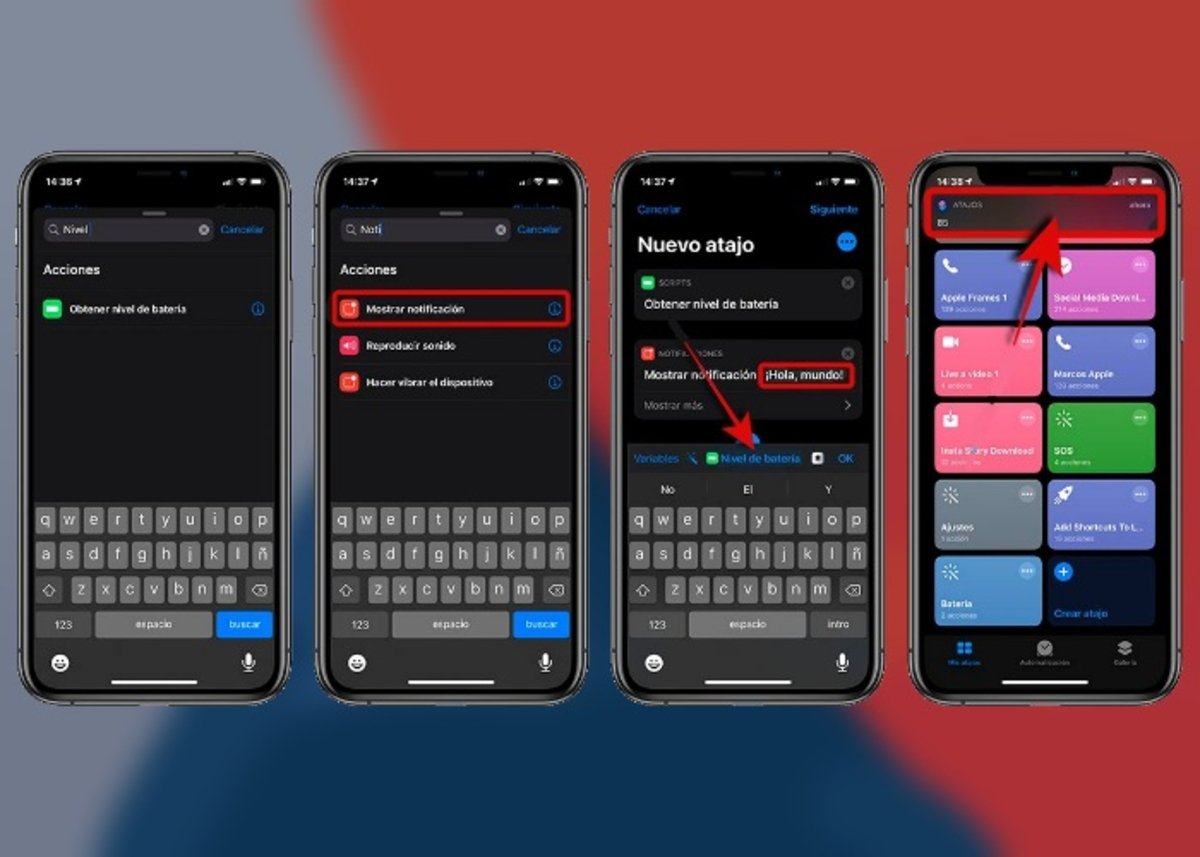
Crea un atajo para ver el porcentaje de la batería en el iPhone 12
9. Desde tu Apple Watch
Si tienes un Apple watch puedes utilizarlo para conocer el porcentaje de batería disponible en tu iPhone 12.
Para que el Apple Whatch pueda mostrar la información de la batería de tu iPhone necesitarás descargar una aplicación llamada Battery Life.
Battery Life es una aplicación gratuita que muestra en la pantalla del Apple Watch el estado actual de la batería del iPhone desde cualquier esfera compatible.
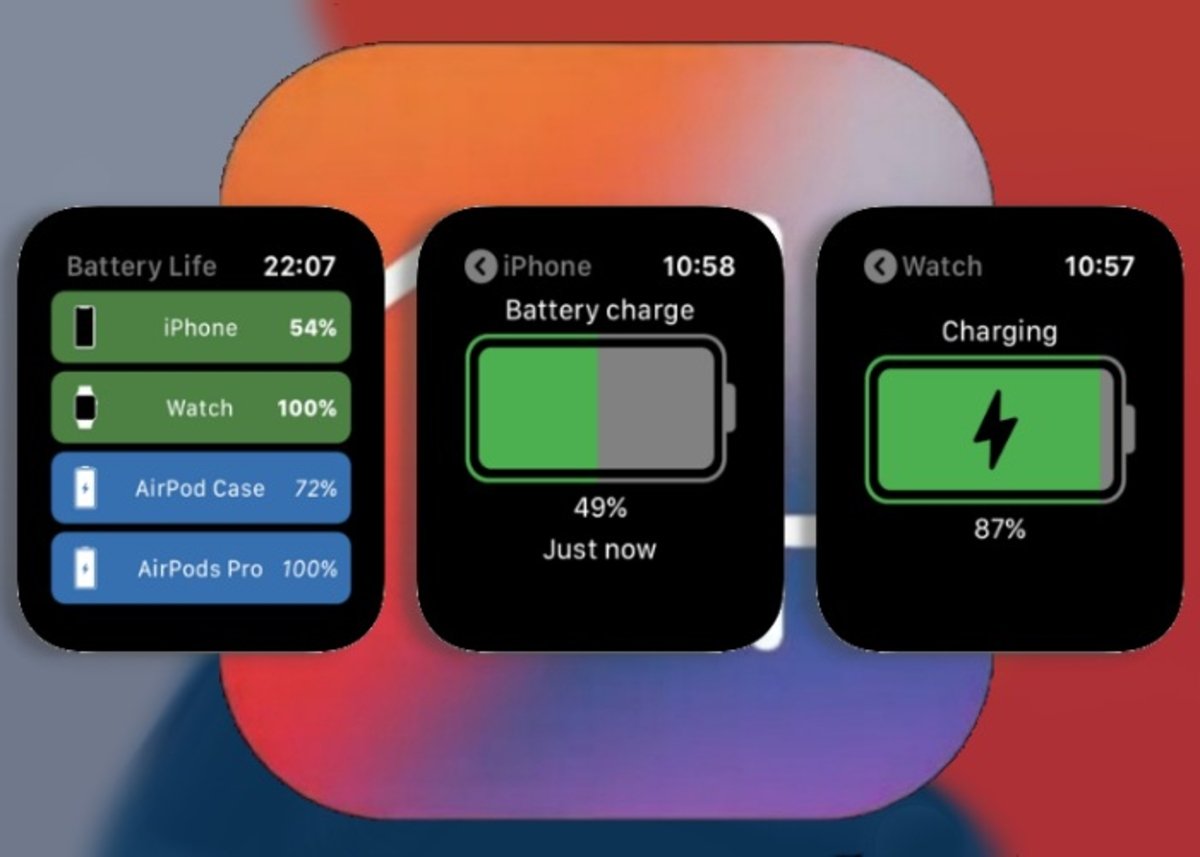
Con Battery Life puedes consultar la carga de la batería del iPhone desde tu Apple Watch.
10. Usando aplicaciones de terceros
Si no te conforma ninguno de los métodos que te hemos mencionado, siempre puedes recurrir a alguna app de terceros que puedes descargar desde la App Store:
Con todos estos métodos disponibles, olvídate de la preocupación por quedarte sin batería en el momento menos oportuno.